


  |  | ||
Dieser Abschnitt beschreibt die Elemente, die in der Vorschauansicht erscheinen, und wie Dokumente in der Vorschau gespeichert werden.
Um gespeicherte Dokumente in der Vorschau zu sehen, wählen Sie die in der Vorschau des Document Server anzuzeigenden Dokumente und drücken Sie dann auf [Vorschau]. Die Vorschauansicht zeigt die Anzeige an, über die die eingescannten Dokumente bestätigt werden können.
Vorschauanzeige
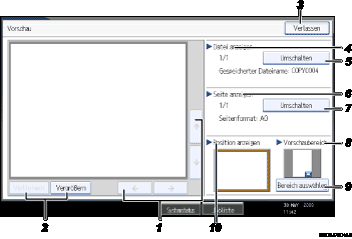
[![]() ][
][![]() ][
][![]() ][
][![]() ]
]
Bewegt den Ansichtsbereich in Pfeilrichtung.
[Verkleinern], [Vergrößern]
Skaliert die angezeigte Seite niedrig oder hoch.
[Verlassen]
Schließt die Vorschauansicht.
Datei anzeigen
Zeigt den Dateinamen an.
Wenn Sie zwei oder mehr Dateien zur Vorschau ausgewählt haben, drücken Sie auf [Umschalten], um zwischen ihnen hin- und herzuschalten.
[Umschalten]
Wenn Sie zwei oder mehr Dateien zur Vorschau ausgewählt haben, drücken Sie diese Taste, um zwischen ihnen hin- und herzuschalten.
Seite anzeigen
Zeigt die Anzahl der momentan angezeigten Seiten, Gesamtseitenzahl und Seitenformat.
[Umschalten]
Blättert die Seite der ausgewählten Datei um.
Vorschaubereich
Gespeicherte Scandateien für Vorlagen mit Formaten über A2 können mit der Zoom-Steuerung auf dem Vorschaudisplay angezeigt werden.
[Bereich wählen]
Sie können den Vorschaubereich festlegen.
Position anzeigen
Zeigt den Ort des angezeigten Vorschaubildes, wenn das Bild vergrößert ist.
![]()
Wenn die Vorschau bereits über eine andere Funktion ausgewählt wurde, wird die Funktion Vorschauanzeige möglicherweise deaktiviert.
Die Vorschaufunktion ist nicht verfügbar, wenn die gespeicherte Datei beschädigt ist. Scannen und speichern Sie die Datei erneut.
Eine Vorschau ist nur möglich für Dokumente mit einer maximalen Größe unter 914,4 × 1219,2 mm (36" × 48").